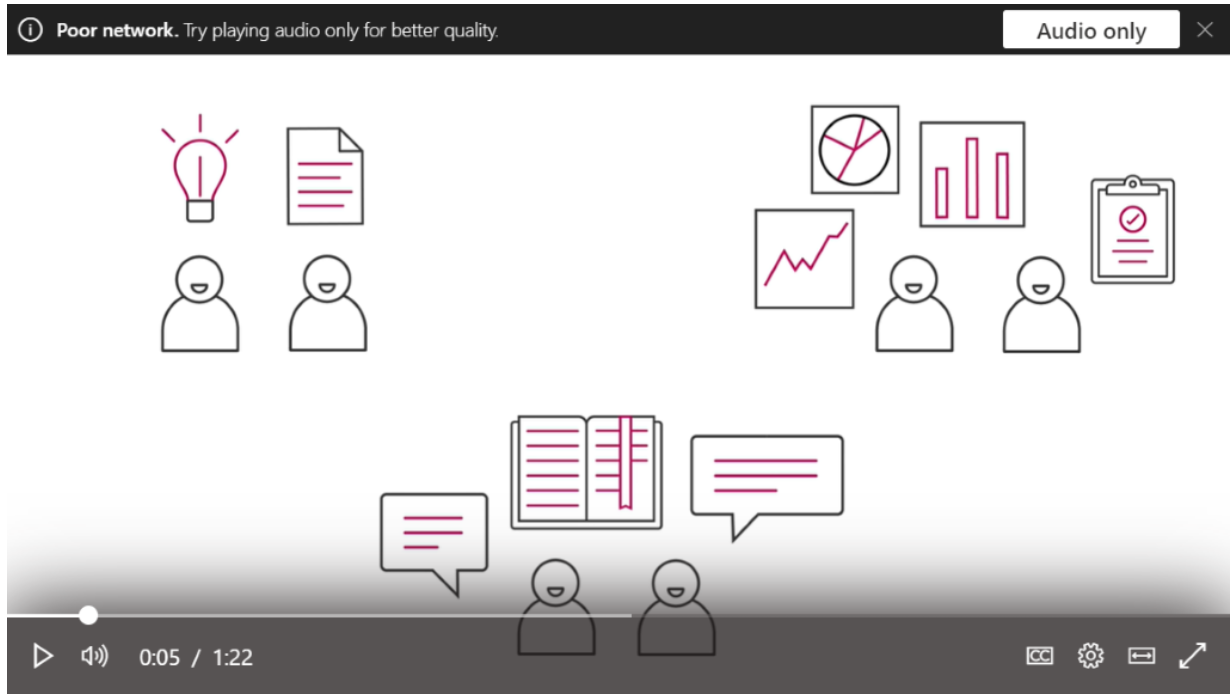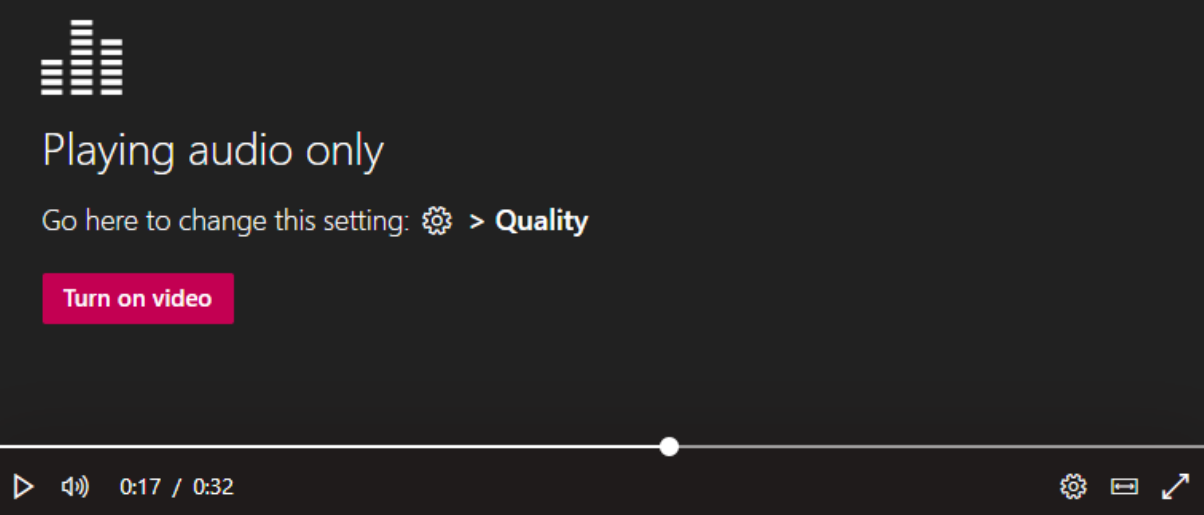เล่นวิดีโอด้วยการเล่นเสียงเท่านั้นใน Microsoft Stream (Classic)
คำเตือน
Microsoft Stream (Classic)กําลังถูกเลิกใช้งานและแทนที่ด้วย Stream (บน SharePoint) และเหตุการณ์ถ่ายทอดสดของ Microsoft Teams ขอแนะนําให้เริ่มใช้ Stream (บน SharePoint) โดยการอัปโหลดวิดีโอไปยัง SharePoint, Teams, Viva Engage หรือ OneDrive และเรียกใช้เหตุการณ์ถ่ายทอดสดของคุณผ่าน Teams และ Viva Engage
ฟังก์ชันการทํางานใน Stream (Classic)จะถูกเปลี่ยนและลบออกก่อนถึงวันที่เลิกใช้ เรียนรู้เพิ่มเติมเกี่ยวกับ Stream (บน SharePoint)...
คุณสามารถเลือกที่จะดูวิดีโอที่มีการเล่นเสียงเท่านั้นถ้าคุณกําลังประสบปัญหาการเชื่อมต่ออินเทอร์เน็ตที่ไม่ดี
หมายเหตุ
คุณลักษณะนี้ไม่พร้อมใช้งานในแอป Stream (Classic) iOS หรือเบราว์เซอร์สําหรับอุปกรณ์เคลื่อนที่ Safari บน iOS
ใน Stream ให้คลิกวิดีโอที่คุณต้องการดู
คลิกไอคอน การตั้งค่า
 จากนั้นเลือก คุณภาพ
จากนั้นเลือก คุณภาพเลือก เสียงเท่านั้น จากการตั้งค่าที่พร้อมใช้งาน
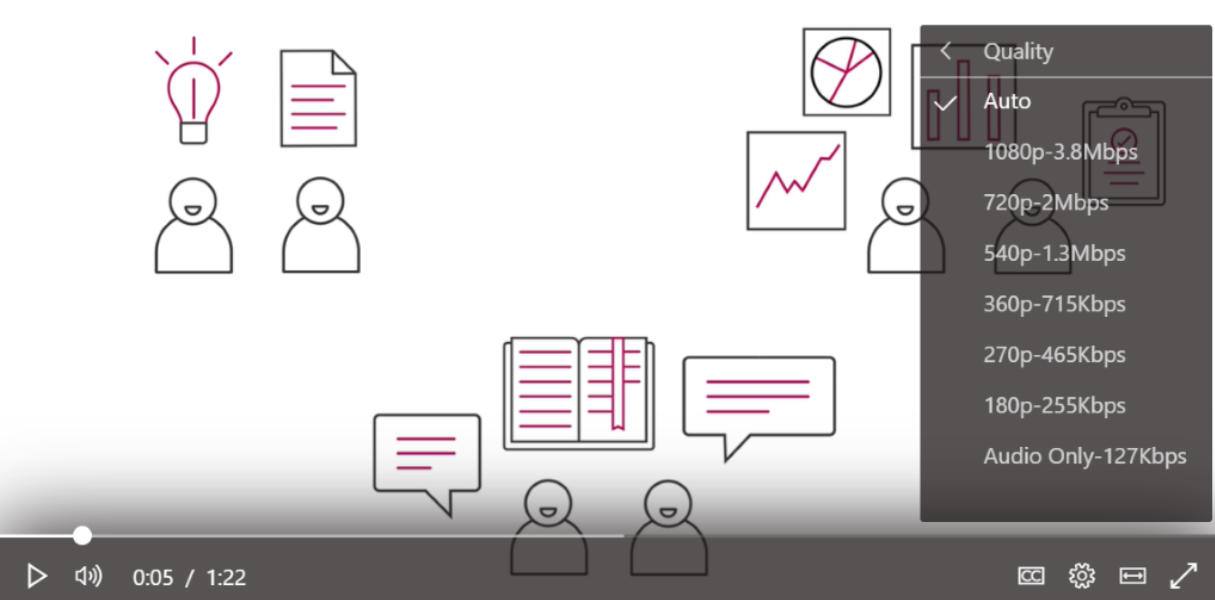
ถ้า Stream (Classic) ตรวจพบว่าคุณกําลังประสบปัญหาการบัฟเฟอร์ระดับสูงเนื่องจากการเชื่อมต่ออินเทอร์เน็ตไม่ดี โปรแกรมเล่นจะเสนอตัวเลือกที่ใช้แสดงแทนสําหรับการเล่นเสียงเท่านั้นเพื่อให้คุณสามารถฟังวิดีโอด้วยการบัฟเฟอร์และการหยุดชะงักน้อยลง
เลือกตัวเลือก เสียงเท่านั้น เพื่อย้อนกลับไปยังการเล่นเสียงเท่านั้น ถ้าคุณต้องการย้อนกลับไปยังการเล่นวิดีโอ เลือก เปิดวิดีโอ หรือเปลี่ยน คุณภาพ จากการตั้งค่าโปรแกรมเล่น